Cara Memperbaiki Cat 3D Memerlukan masalah kemas kini
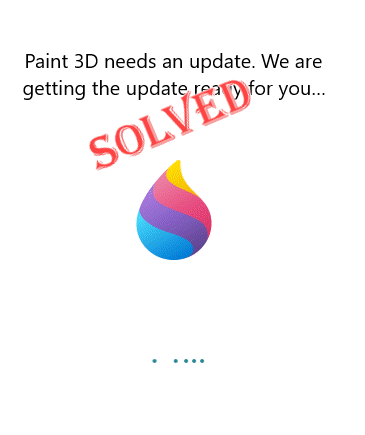
- 4807
- 1534
- Clarence Tromp
Cat 3D adalah versi lanjutan cat di mana anda boleh menggunakan alat reka bentuk grafik 3D untuk membuat seni usia baru. Semasa membuka cat 3D, anda mungkin melihatnya "Cat 3D memerlukan kemas kini. Kami menyediakan kemas kini untuk anda". Biasanya, ketika pertama kali anda melancarkan cat 3d hanya setelah pemasangan segar Windows 11, mesej ini muncul dan ia benar -benar normal. Windows secara automatik memuat turun versi terkini cat 3d dan pasangnya. Tetapi jika mesej ini muncul berulang kali dan ia terjebak, anda perlu mencari jalan penyelesaian.
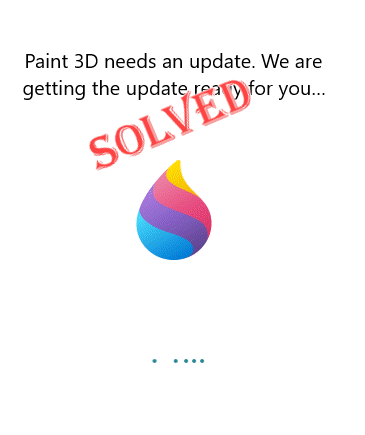
Isi kandungan
- Penyelesaian -
- Betulkan 1 - Periksa rangkaian
- Betulkan 2 - Kosongkan cache kedai
- Betulkan 2 - Kemas kini cat 3D secara manual
- Betulkan 3 - Reset/pembaikan cat 3d
- Betulkan 4 - Nyahpasang dan pasang semula Cat App 3D
Penyelesaian -
1. Lancarkan cat 3D dan sebagai mesej ralat muncul, tinggalkannya seperti itu sebentar. Tunggu sehingga Windows memuat turun dan memasang alat.
2. Mula semula Sistem ini, jika ini berlaku buat kali pertama. Setelah dimulakan semula, uji lagi.
Betulkan 1 - Periksa rangkaian
Seperti yang telah kami jelaskan, adalah perkara biasa untuk cat 3d untuk memeriksa kemas kini pada pelancaran pertama. Oleh itu, sebelum anda mencuba penyelesaian lain, periksa sama ada komputer mempunyai sambungan aktif atau tidak. Sekiranya anda berada di atas sambungan, beralih ke yang tidak beragama.
Sekiranya masih kelihatan terperangkap, pergi untuk penyelesaian seterusnya.
Betulkan 2 - Kosongkan cache kedai
Anda harus mengosongkan cache kedai untuk menghentikan peluang menyimpan konflik cache.
1 - Cari cmd dalam kotak carian Windows. Betul klik dan pilih Jalankan sebagai pentadbir
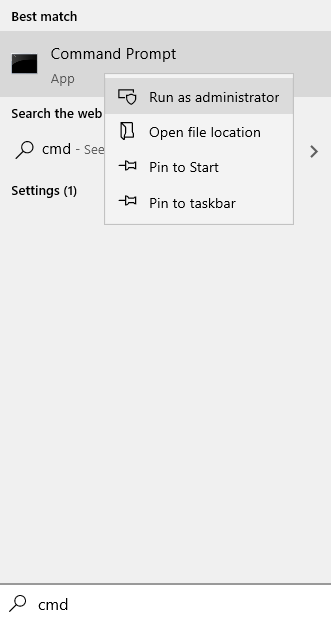
2 - Jenis wsreset dalam tetingkap arahan arahan dan tekan Masukkan kunci
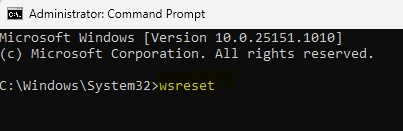
Dengan cara ini, Windows akan menetapkan semula konfigurasi kedai. Setelah melakukan ini, melancarkan kedai dan periksa sama ada kedai berfungsi atau tidak.
Betulkan 2 - Kemas kini cat 3D secara manual
Sekiranya cat 3D masih tersekat pada mesej ralat, anda harus mengemas kini cat 3D secara manual.
1. Lancarkan kedai Microsoft dari bar tugas anda atau menu permulaan.
2. Apabila halaman rumah kedai muncul, pergi ke "Perpustakaan"Di anak panah kiri.
3. Di sini, anda akan menemui pilihan "Menyemak kemas kini". Ketiknya untuk mencari kemas kini terkini.
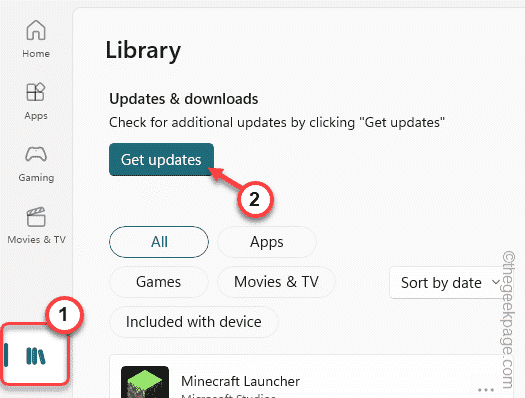
4. Apabila ia memuatkan kemas kini aplikasi kedai, tatal ke bawah dan cari "Cat 3d" aplikasi.
5. Hanya, ketik "Kemas kini"Untuk mengemas kini aplikasi 3D cat.
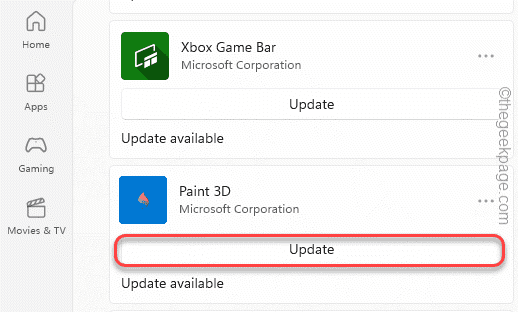
Tunggu sehingga kemas kini aplikasi 3D cat. Setelah melancarkannya lagi dan ia pasti akan berjaya.
Betulkan 3 - Reset/pembaikan cat 3d
Anda boleh menyelesaikan masalah ini dengan membaiki/menetapkan semula aplikasinya.
1. Anda perlu menekan Kekunci windows+i Kekunci bersama untuk membuka aplikasi Tetapan.
2. Di halaman Tetapan, klik "Aplikasi"Di panel sebelah kiri anda.
3. Sekarang, di anak tetingkap kanan, klik pada pilihan pertama "Aplikasi dan ciri".
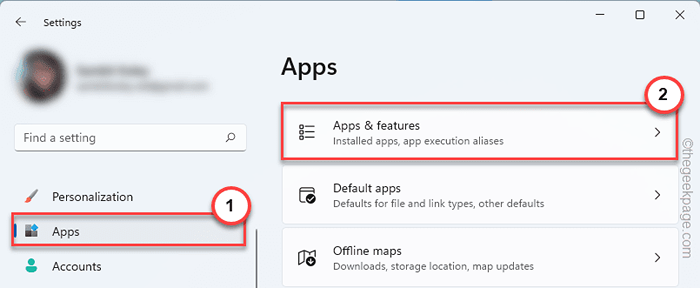
Ini memuatkan senarai penuh aplikasi yang dipasang pada peranti anda.
4. Tatal ke bawah dan cari "Cat 3d" aplikasi.
5. Sebaik sahaja anda menemuinya, ketik "⋮"Dan ketik"Pilihan lanjutan".
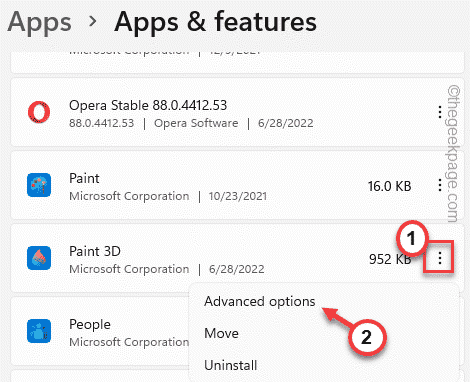
6. Dalam skrin Pilihan Lanjutan, anda akan menemui beberapa pilihan.
7. Sekarang, klik pada "Pembaikan"Pilihan untuk membaiki aplikasi 3d cat. Windows akan membaiki Fail 3D cat. Oleh itu, tunggu sebentar kerana proses pembaikan selesai.
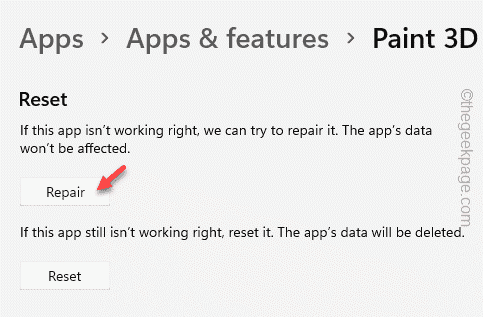
Sekarang, tengok halaman tetapan dan melancarkan aplikasi 3D cat. Periksa sama ada ia membuka atau masih menunjukkan mesej ralat.
6. Sekiranya cat masih tersekat pada mesej ralat, buka semula halaman tetapan lagi.
7. Sebaik sahaja anda berada di sana, ketik "Tetapkan semula"Dan klik"Tetapkan semula"Pilihan sekali lagi untuk mengesahkan proses penetapan semula.
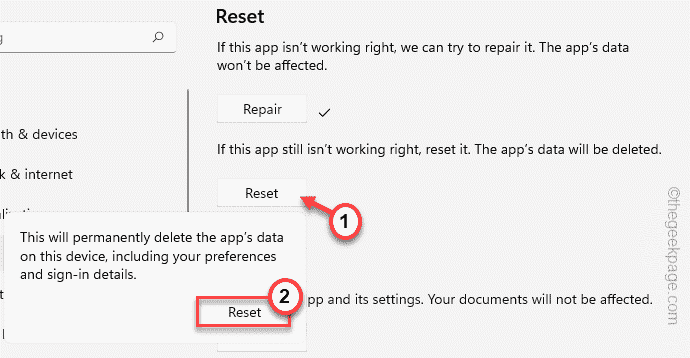
Ini akan menghapuskan semua tetapan, dan konfigurasi fail cat 3D dan menetapkan semula
Sebaik sahaja anda telah menetapkan semula aplikasinya, tutup semuanya dan melancarkan semula aplikasi 3d cat.
Periksa jika itu berfungsi lagi.
Betulkan 4 - Nyahpasang dan pasang semula Cat App 3D
Sekiranya semua yang anda buang telah bangkit kembali, nyahpasang aplikasi 3D cat dari sistem dan pasang semula dari kedai.
Langkah 1 - Nyahpasang
1. Anda mesti menekan Kekunci Windows+x Kombinasi utama.
2. Kemudian, ketik "Aplikasi dan ciri"Untuk mengakses tetapan ini.
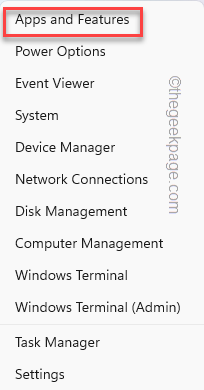
3. Di halaman tetapan, apabila ia dibuka, pergi ke panel kanan dan cari "Cat 3d" aplikasi.
4. Kemudian, ketik pada menu tiga titik dan ketik "Nyahpasang".
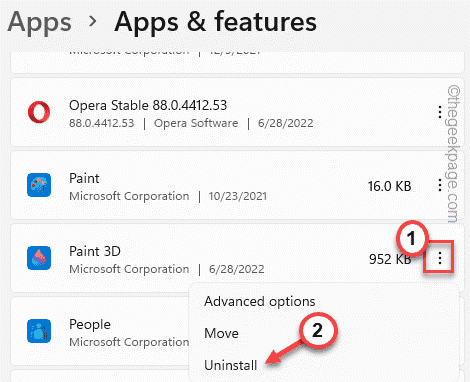
5. Anda mesti mengesahkannya. Jadi, ketik "Nyahpasang"Sekali lagi untuk mengesahkan prosesnya.

Cat 3D kini akan dipasang dari sistem anda.
Langkah 2 Pasang semula
Sekarang, anda boleh memasang semula versi terkini aplikasi 3D Paint.
1. Buka kedai Microsoft.
2. Apabila ia dibuka, gunakan kotak carian untuk mencari "Cat 3d" aplikasi.
3. Sekarang, ketik "Cat 3d"Dari hasil carian.
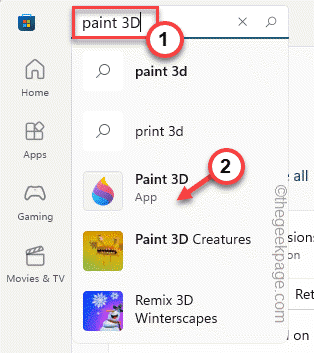
4. Sekarang, ketik "Dapatkan"Untuk mendapatkan aplikasi dari kedai.
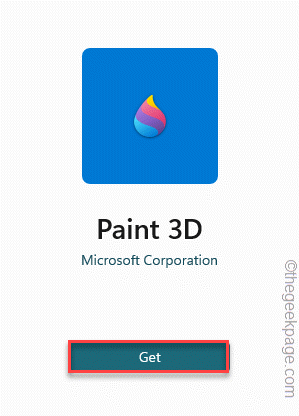
Ini akan memasang semula aplikasinya. Periksa sama ada ini berfungsi untuk anda.
- « GPU serasi D3D11 (Tahap 11 ciri.0 Model Shader 5.0) dikehendaki menjalankan pembaikan enjin
- Cara mendapatkan senarai nama fail di dalam folder di Excel »

